Вы можете использовать IP-адрес 192.168.3.1 для входа в конфигурацию маршрутизатора (личный кабинет) большинства моделей маршрутизаторов Huawei. Многие модели также имеют адрес mediarouter.home. В принципе, вы можете использовать оба адреса для входа в маршрутизатор Huawei. Заводское имя входа и пароль выхода обычно admin/admin. В этом объяснении будет подробно рассказано, как открыть страницу конфигурации и что делать, если вы вообще не можете войти в настройки маршрутизатора.
Доступ к Huawei WS319, HG232f, WS550, WS329, WS325 и другим можно получить по адресу mediarouter.home или 192.168.3.1. Для чего он используется? Первое, что вам нужно сделать, это настроить маршрутизатор. После приобретения маршрутизатора его нужно настроить, для чего необходимо получить доступ к экрану конфигурации. Вы также сможете настроить различные параметры, например, изменить пароль Wi-Fi. В этом случае вам также потребуется ввести настройки маршрутизатора. Включите маршрутизатор и подключите к нему компьютер (Windows, Mac OS, Linux, неважно) через кабель или Wi-Fi — не ПК, а ноутбук, планшет или смартфон (Android, iOS). Откройте браузер и зайдите по адресу в нижней части маршрутизатора Huawei. В большинстве случаев это будет mediarouter.home. Или перейдите на заводской IP-адрес — 192.168.3.1 и введите ваше заводское имя пользователя/пароль (admin/admin) и все готово. Теперь мы объясним эти шаги более подробно. Обратите внимание, что есть некоторые нюансы, и с первого раза может не всегда получиться.
Важная информация
Существует множество «брендов» маршрутизаторов Huawei. Они устанавливаются некоторыми интернет-провайдерами для своих абонентов. Обычно на таких устройствах есть логотип поставщика услуг Интернета. Поэтому адрес входа по умолчанию и логин/пароль могут отличаться. Например, маршрутизатор Huawei WS319 от Киевстар использует IP-адрес 192.168.1.1 и логин/пароль-kyivstar. Заводской адрес (веб-адрес) и имя пользователя/пароль для входа в настройки всегда можно найти на наклейке в нижней части маршрутизатора.

В некоторых моделях IP-адрес равен 192.168.100.1. Например, для HG8245 и HG8240. Я писал об этом в этой статье.
Убедитесь, что ваш маршрутизатор включен. Также убедитесь, что ваш компьютер (или другое устройство) подключен к маршрутизатору. если вы подключаетесь через Wi-Fi, вам нужно будет подключить кабель маршрутизатора к порту LAN, а кабель компьютера/ноутбука — к сетевой карте. подключение к Huawei через Wi-Fi Есть вероятность, что вам потребуется подключиться к Huawei через Wi-Fi. В этом случае, пожалуйста, подключитесь к сети Wi-Fi. Если ваш маршрутизатор новый и еще не был настроен, сеть будет иметь заводское имя, и для подключения вам нужно будет использовать заводской пароль. Имя сети (SSID) и пароль (ключ WLAN) также можно найти на нижней части маршрутизатора.

Подключите ваше интернет-соединение к порту WAN (синий) — вам не нужно подключать кабель к порту WAN, чтобы перейти к экрану конфигурации. Однако если вы настраиваете маршрутизатор (впервые), вам потребуется подключение к Интернету. Также убедитесь, что ваше устройство подключено только к маршрутизатору. Например, если вы выполняете всю работу на ноутбуке и он подключен через кабель, убедитесь, что ноутбук не подключен к другой сети через Wi-Fi. Если да, возможно, вам следует отключить беспроводную связь.
Если все подключено правильно, можно открыть настройки маршрутизатора Huawei. Это несложно.
Вход на 192.168.3.1 / mediarouter.home
Вам понадобится веб-браузер по вашему выбору. Я всегда рекомендую использовать его по умолчанию. Причина этого в том, что это не обычный браузер и не содержит никаких дополнений или мусора. Однако вы по-прежнему можете открыть Chrome, Opera и т.д.
Введите «http://mediarouter.home/» или «http://192.168.3.1» в адресной строке (не в строке поиска) и нажмите на нее.

Появится экран входа в систему. Вам нужно будет ввести свое «имя пользователя» и «пароль». Factory admin и admin. или ваши регистрационные данные, если вы их изменили. Нажмите кнопку входа в систему.
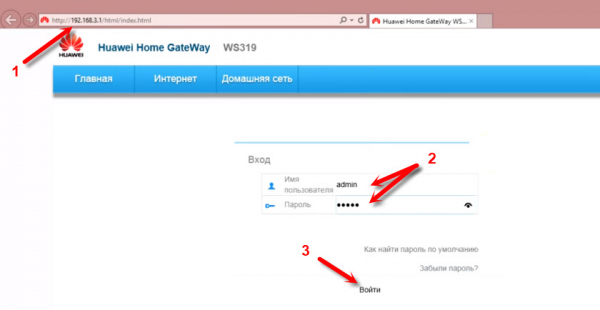
Если admin/admin указан правильно (и не был изменен), откроется панель управления маршрутизатора. Здесь мы используем Huawei WS319.
Если маршрутизатор новый, откроется мастер быстрой настройки. Здесь необходимо выбрать тип подключения к Интернету и задать параметры сети Wi-Fi. Если вы начинающий пользователь, это пошаговое меню поможет вам настроить маршрутизатор проще, чем если бы вы использовали веб-интерфейс для выполнения индивидуальных настроек.
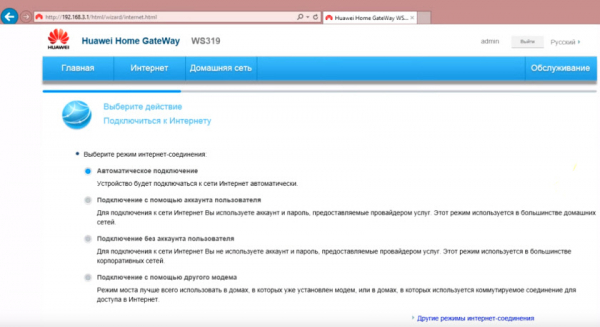
Когда маршрутизатор настроен, откроется карта сети (Моя сеть). Это покажет ваше подключение к Интернету и устройства, подключенные через Wi-Fi или Ethernet.
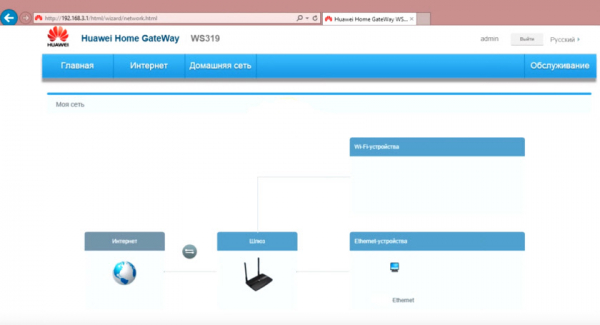
Оттуда можно перейти к настройкам «Интернет» или «Домашняя сеть» или открыть страницу «Обслуживание» в настройках маршрутизатора Huawei.
Если не открываются настройки роутера Huawei
Сначала проверьте состояние соединения между устройством и маршрутизатором. Также
- Если он не переходит на 192.168.3.1, попробуйте открыть сайт mediarouter.home. И наоборот.
- На нижней части маршрутизатора Huawei найдите адрес для ввода настроек. Пожалуйста, используйте адрес, указанный на шасси.
- Попробуйте войти в систему через другой браузер. Если это не помогло, подключите к маршрутизатору другое устройство и попробуйте войти в систему с этого устройства.
- Сбросьте настройки маршрутизатора.
- Убедитесь, что на вашем компьютере установлен флажок автоматического получения адреса. Вот как это сделать.
Нажмите Win + R, введите команду ncpa.cpl и нажмите Ok. Вы также можете открыть окно «Сетевые подключения» или использовать любой другой подходящий вам способ.
В этом окне щелкните правой кнопкой мыши на соединении, которое подключено к вашему маршрутизатору. Если это кабель, то «Ethernet» в Windows 10; если через Wi-Fi, то «Беспроводная сеть». Выберите «Свойства».
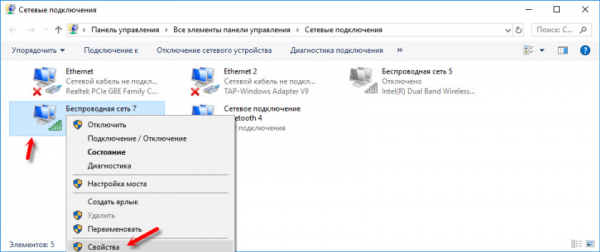
Выделите «Протокол версии 4» и нажмите «Свойства»». Убедитесь, что выбран пункт «Получать IP-адрес автоматически», и нажмите «Ok».
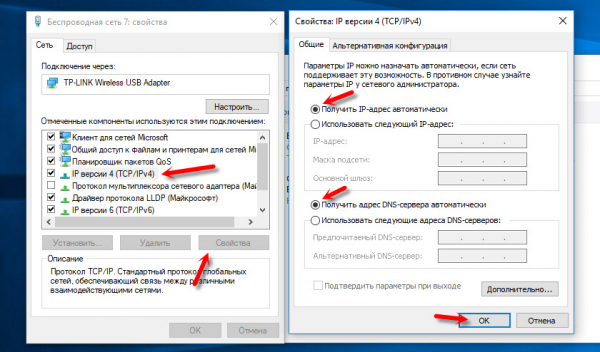
После этих действий можно перезагрузить маршрутизатор и попытаться войти в его личный кабинет, как это было описано выше в статье.
Если вы все еще не можете войти в маршрутизатор Huawei, обратитесь к решению в этой статье: https://help-wifi.com/oshibki-i-polomki/chto-delat-esli-ne-zaxodit-v-nastrojki-. routera-na-192-168-0-1-ili-192-168-1-1/.
Если не заходит через admin/admin
Вы можете столкнуться с проблемой, когда страница 192.168.3.1 / mediarouter.home открывается, но имя пользователя и пароль не совпадают. Вы вводите заводские dmin и admin, но маршрутизатор говорит, что пароль неверный, и не дает вам доступ к настройкам. Мы уже говорили об этой проблеме здесь.
Опять же, сначала необходимо проверить имя пользователя и пароль маршрутизатора. Это может быть что-то вроде этого
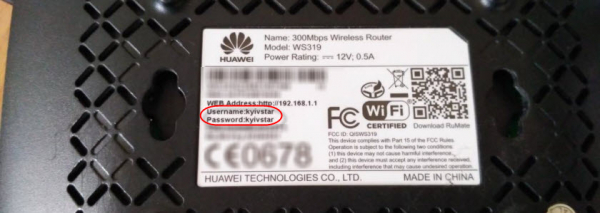
Попробуйте набрать то, что вы видите на наклейке. Если они не совпадают, значит, кто-то их изменил. В этом случае единственное, что вы можете сделать, это полностью сбросить настройки маршрутизатора до заводского состояния. Для этого нажмите и удерживайте кнопку сброса (WPS/Reset) не менее 15 секунд. После сброса и перезагрузки маршрутизатора вернитесь в личный кабинет и попробуйте ввести заводское имя пользователя и пароль.



